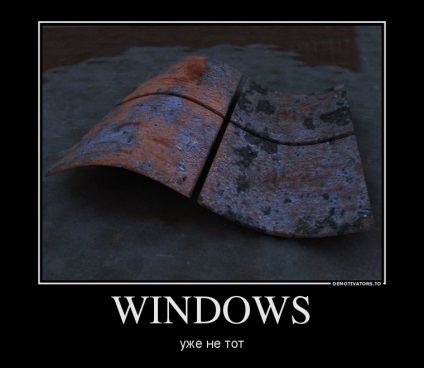
În zilele vechiului Windows XP bun, a fost foarte ușor să creați un punct de restaurare Windows - faceți clic pe butonul Start și selectați articolul Programe. Standard. Serviciu. Restaurați sistemul. apoi selectați Crearea unui punct de restaurare. Și numai. Absolut orice utilizator ar putea face față cu ușurință. Dar odată cu apariția Windows 7. și apoi Windows 8 totul sa schimbat. Și, logic, schimbările ar trebui direcționate spre cele mai bune, pentru a îmbunătăți utilitatea oportunității. În viața reală, schimbările au adus mai multe inconveniente. În Windows 7 și Windows 8, pentru a ajunge la capacitatea de a crea un punct de restaurare, trebuie să ajungeți acolo. Voi încerca să vă spun cum să o faceți cât mai repede și mai simplu.
Cum se creează un punct de restaurare Windows.
Această instrucțiune pentru crearea unui punct de recuperare este de asemenea relevantă pentru Windows 7 și Windows 8. Diferențe în secvența logică a acțiunilor - nr.
Pasul 1. Pe desktop, căutați pictograma Computer și faceți clic pe ea cu butonul drept al mouse-ului:

În meniu, selectați Proprietăți.
Notă: dacă aveți Windows 7 sau Windows 8 în versiunea Home Basic sau chiar Starter Edition. atunci nu veți avea o pictogramă pe desktop. Nu dispera. Apăsați doar combinația de taste Win + Pause (Break).
Se deschide fereastra Proprietăți sistem:
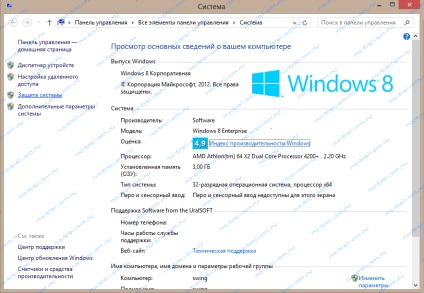
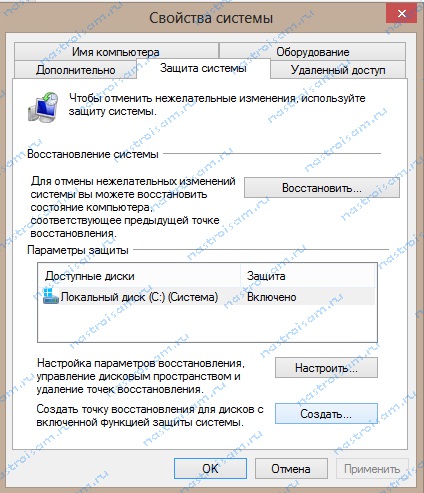
În partea de jos a ferestrei, căutăm butonul Creare. Faceți clic pe acesta cu butonul stâng al mouse-ului.
Se pornește procedura pentru crearea unui punct de întrerupere pentru repararea Windows.
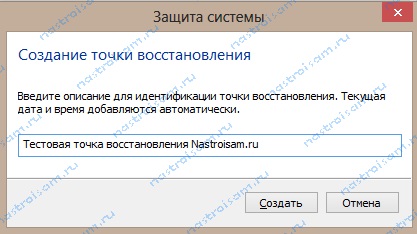
În primul rând, sistemul vă va cere să introduceți numele punctului de recuperare creat. Sunați la punctul potrivit pentru noi și faceți clic pe butonul Creați.
Așteptăm cu răbdare în timp ce Windows arhivează datele necesare restaurării.
La sfârșitul procedurii de creare a unui punct de recuperare. Windows vă va da următoarea alertă:

Aceasta înseamnă că a fost creat Punctul de control al recuperării Windows.
Navigare după înregistrări
A ajutat? Sfătuiți-vă prietenii!
Articole similare
-
Cum se deschide portul în Windows 7 și Windows 8, configurarea hardware - pagina 8
-
Instalând ferestrele 7, 8, xp pe clopotul laptop-ului, facem recuperarea Windows pe Packard
Trimiteți-le prietenilor: